Lernen wir mit Pinoo Minoo den menschlichen Körper kennen
Zweck des Projekts: Erstellen einer Anwendung zur Erkennung des menschlichen Körpers mithilfe der Pinoo Minoo-Karte.
Dauer: 2 Lektionen
Altersgruppe: 7 Jahre und älter
Gewinne:
- Pinoo lernt den Umgang mit der Minoo-Karte.
- Die Fähigkeit, Spieldesigns zu erstellen, entwickelt sich.
- Die Fähigkeit, Algorithmen zu etablieren, verbessert sich.
- Die Programmierfähigkeiten verbessern sich.
Benötigte Materialien: Scratch-Programm, Pinoo Minoo Card, fünf Krokodilkabel

Für das Design benötigte Materialien: Forex, Filzstift, Schere, Silikonpistole, Aluminiumfolie

Projektaufbau:
- Wir schneiden ein rechteckiges Stück von 25 x 17 cm auf den Forex und zeichnen darauf ein menschliches Bild mit hervorstehenden Organen. Wenn Sie möchten, können Sie auch einen Computerausdruck verwenden.

- Für die Beschreibungen der Organe Gehirn, Lunge, Darm und Herz zeichnen wir für jedes Organ einen Kreis, einen Klick von unserem menschlichen Modell entfernt.

- Wir schneiden die Innenseite der Kreise aus und decken die Lücke mit Alufolie ab. Wir rahmen die Kreise erneut mit der Farbe ein, die das Organ darstellt, das sie darstellen.

- Wir schneiden vier rechteckige Stücke aus Forex, zwei mit den Maßen 17 x 4 cm und zwei mit den Maßen 24 x 4 cm.

- Wir befestigen die rechteckigen Teile am Hauptgeschoss.

Wir nehmen die Pinoo Minoo-Karte und befestigen ein Kabel am Bodenteil und ein Krokodilkabel an den w-, a-, s- und d-Teilen. Schließlich befestigen wir ein Krokodilkabel am Bodenteil.

- Wir drehen die Rückseite des Bodens um und befestigen das freie Ende des Krokodilkabels an einem Ende jeder Aluminiumfolie.
- Legen Sie die Aluminiumfolie auf das Gehirn und das W-Tastenkabel.
- a Alufolie auf die Lunge des Schlüsselkabels legen,
- die Alufolie im Darm zum Schlüsselkabel,
- Wir werden die Aluminiumfolie im Herzen am D-Key-Kabel befestigen.

Für den Codierungsteil verwenden wir die Scratch-Anwendung.

- Im Codierungsteil entwerfen wir zunächst das Spiel. Dazu löschen wir die Katze, indem wir mit der rechten Maustaste auf die Katzenpuppe klicken. Wir fügen unsere menschliche Puppe hinzu, indem wir auf die Schaltfläche „Puppe von Ihrem Computer auswählen“ klicken. Anschließend wählen wir die Puppe „Schaltfläche 3“ aus, indem wir auf die Schaltfläche „Puppe aus der Bibliothek auswählen“ klicken.

- Wir klicken auf die Schaltfläche „Neue Puppe zeichnen“. Wir erstellen einen Titel für unsere Bewerbung, indem wir auf die Schaltfläche „T“ auf der rechten Seite des Zeichenbildschirms klicken. Wir klicken auf den T-Button und schreiben „WIR KENNEN UNSEREN KÖRPER“.

- Unter dem Titel platzieren wir unsere menschliche Puppe in der Mitte der Bühne.

- Wir wählen unsere Button-Puppe aus und klicken auf den Abschnitt „Verkleidungen“. Wir klicken mit der rechten Maustaste auf die Schaltfläche „3-a-Verkleidung“ und klicken auf die Option, eine Kopie zu erstellen. (Wir werden insgesamt vier Verkleidungen haben.)

- Wir ändern die Farbe jeder Verkleidung und fügen Erklärungen hinzu. Wir wählen die Schaltfläche 3-a Verkleidung aus, klicken auf den Farbeimer auf der rechten Seite und wählen die gelbe Farbe aus der Farbpalette unten aus Malen Sie den Knopf gelb.

- Um eine Beschreibung dazu zu schreiben, klicken wir rechts auf den T-Button. Unsere Erklärung für die Farbe Gelb: Gehirn: Es steuert unseren Körper.

- ***Zur Klarstellung: Wenn die Größe Ihrer Schaltfläche nicht ausreicht, können Sie sie vergrößern, indem Sie die Schaltfläche auswählen und nach rechts ziehen. Wir haben hier mit der Schaltflächengröße 188*55 gearbeitet.
- Wir ändern seine Farbe in seinen anderen Verkleidungen und fügen jeweils Beschreibungen hinzu.
- Die Farbe der 3D-Verkleidung des Knopfes ist rosa, Beschreibung: Lunge: Ermöglicht die Vermischung der eingeatmeten Luft mit dem Blut.
- Die Tarnfarbe von buton3-b2 ist grün, Beschreibung: Darm: Zersetzt die Nahrung und lässt sie ins Blut gelangen.
- Die Verkleidungsfarbe von buton3-b3 ist rot, Beschreibung: Herz: Es pumpt ständig Blut in den Körper.

- Weiter geht es mit der TV-Serien-Sektion. Wir wählen den Button-Dummy aus. Wenn wir im Ereignismenü auf die grüne Flagge klicken, um die Anwendung zu starten, erhalten wir den Codeblock.

- Um die Puppe zunächst auszublenden, wählen wir im Ansichtsmenü den Befehl „Ausblenden“.

- Wir möchten Beschreibungen unserer Organe sehen, wenn bestimmte Tasten der Tastatur gedrückt werden. Dazu nehmen wir das Leertaste-gedrückte-Ereignis aus dem Ereignisse-Menü und wählen mit Hilfe des kleinen Pfeils die w-Phrase aus dem Dropdown-Menü aus.

- Um den Button-Dummy sichtbar zu machen, wenn der Button gedrückt wird, erhalten wir den View-Befehl aus dem View-Menü.

- Damit die Button3-a-Verkleidung der Puppe an einem bestimmten Punkt erscheint, erhalten wir von der Registerkarte „Bewegung“ den Befehl, zu x:124 y:13 zu gehen. Hier können die Zahlen, die x und y entsprechen, für Sie variieren. Wir aktualisieren die Werte als x: 124, y: 100.

- Damit die gewünschte Verkleidung erscheint, nehmen wir den Codeblock „Switch to button3-b3 disguise“ aus dem Ansichtsmenü und wählen die Option button3-a aus, indem wir auf den kleinen Pfeil klicken.
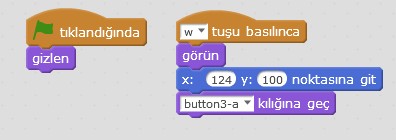
- Wir werden jede Verkleidung einer anderen Tastaturtaste zuweisen. Führen wir alle Schritte aus, die wir für die Verkleidung von Taste3-a durchgeführt haben, in der Verkleidung von Taste3-b. Wir nehmen das Ereignis „Leertaste gedrückt“ aus dem Ereignismenü und wählen mit Hilfe des kleinen Pfeils die Phrase „a“ aus dem Dropdown-Menü aus.

- Um die Puppe sichtbar zu machen, wenn die Taste gedrückt wird, wählen wir den Ansichtsbefehl aus dem Ansichtsmenü.

- Damit die Button3-a-Verkleidung der Puppe an einem bestimmten Punkt erscheint, erhalten wir von der Registerkarte „Bewegung“ den Befehl, zu x:124 y:13 zu gehen. Hier können die Zahlen, die x und y entsprechen, für Sie variieren. Wir aktualisieren die Werte als x: 118, y: 32.

- Damit die gewünschte Verkleidung erscheint, nehmen wir den Codeblock „Switch to button3-b3 disguise“ aus dem Ansichtsmenü und wählen die Option button3-b aus, indem wir auf den kleinen Pfeil klicken.

- Die verbleibenden zwei Verkleidungen platzieren wir auf der entsprechenden Tastaturtaste und koordinieren.
- Für button3-b1: Es wird sichtbar, wenn die s-Taste gedrückt wird, seine Koordinaten sind x: 113 y:-41;
- Für button3-b2: Es wird sichtbar, wenn die d-Taste gedrückt wird, seine Koordinaten sind x: -193 y:32;
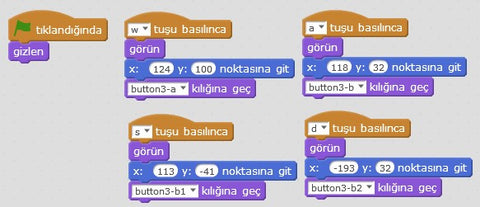
- Wir klicken auf die grüne Flagge und prüfen dann, ob es Probleme mit den Erklärungen gibt, indem wir die entsprechenden Tasten auf der Tastatur drücken (w, a, s, d).
- Wir verbinden unsere Pinoo-Minoo-Karte mit dem Verbindungskabel mit dem Computer. Wir halten das Erdungskabel in unseren Handflächen. Wir können mit der Nutzung unserer Anwendung beginnen, indem wir die Aluminiumfolien berühren, die das Organ in unserem Diagramm darstellen.

